Excel無法匯入網頁資料?從web匯入工具的1套用法
Excel無法匯入網頁資料可能是新版工具不太適合的緣故,本文具體介紹如何設定顯示出1套舊版指令,讓你可以輕鬆抓取得到網頁特定內容,避免操作失敗。
Excel支持取得網頁資料。在這個網路上什麼都有的年代,聯網,等於和一切資訊接軌。基於此特性延伸,有很多種玩法,小至每天瀏覽網路新聞、投資理財資訊整理、大至瞭解書籍暢銷排行榜、財務報表產業趨勢,都可以藉助Excel取得資料、儲存內容、分析數據,最近很流行「大數據」這個名詞,工作中離不開Excel的我們,應該嘗試把Excel的「wifi」打開,看看還能用Excel做些什麼。以下分享Excel如何取得藝文活動網路資料:
一、(高雄市)衛武營國家藝術文化中心,職場大家壓力都很大,建議多看展覽舒緩壓力。
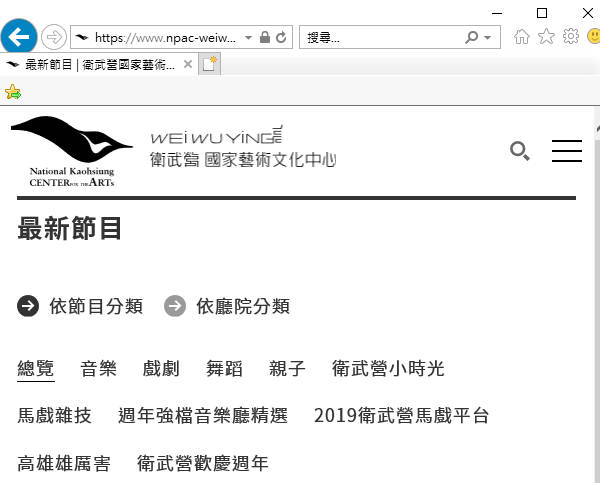
二、如果是使用Office 2016以上的版本,取得網頁資料有新版指令,不過個人還是習慣舊版界面,微軟在更新版本之餘,原始指令仍然保留,可以在Excel上方功能區的「檔案」、「選項」,進入「Excel選項」,於「資料」頁籤中的「顯示舊版資料匯入精靈」,將「從Web(舊版)」勾選。
如果是Office 2016以前版本,應該可忽略此步驟。
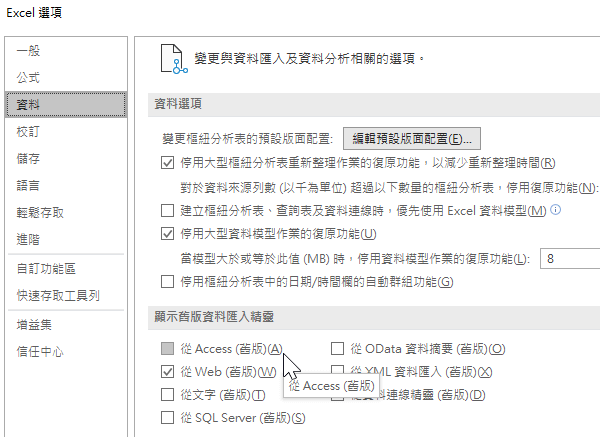
三、除了手機和電腦,除了IE和Chrome,也直接打開Excel:「資料」、「取得及轉換資料」、「取得資料」、「傳統精靈」、「從Web(舊版)」。
如果是Office 2016以前版本,路徑應為:「資料」、「取得外部資料」、「從Web」。
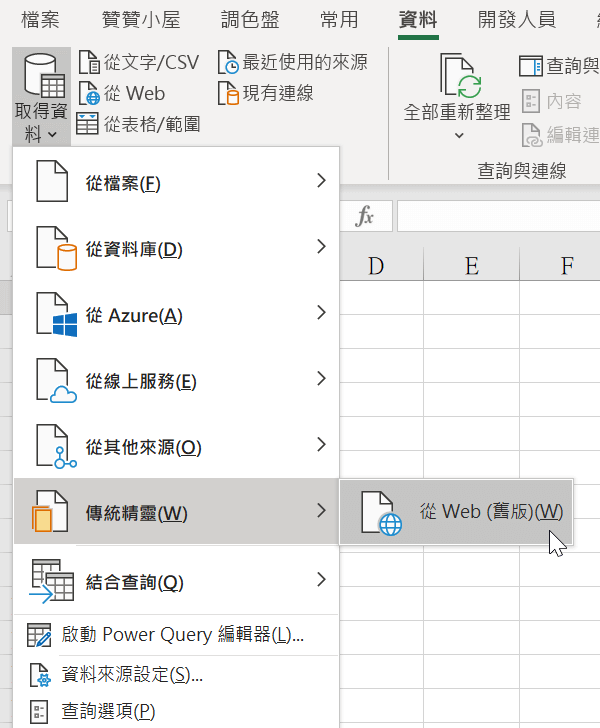
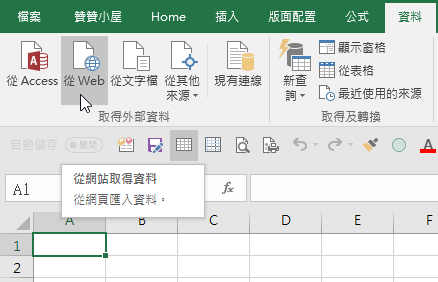
四、於「地址」欄位輸入衛武營國家藝術文化中心的網址,按下「到」,等到視窗裡的網頁跑完了,把最左上角的框框打勾,從黃色變成綠色,表示選取了整個網頁,「匯入」。
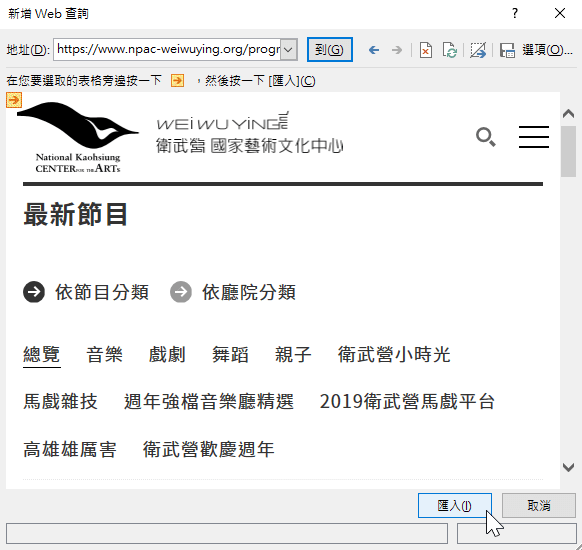
五、在跳出來的「匯入資料」視窗,「將資料放在」「目前工作表的儲存格」,這裡是選擇所取得資料放置於儲存格的位置,除了預設選項之,可以選擇「新工作表」,也可以按「內容」進一步設置,如果沒有其他特別需要,直接「確定」即可。
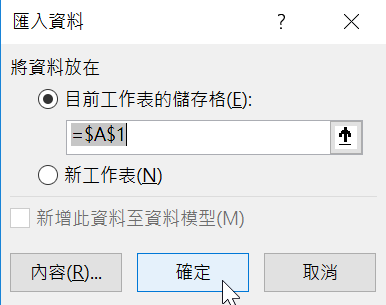
六、經過一番處理,順利把網頁資料都下載到Excel工作表上。
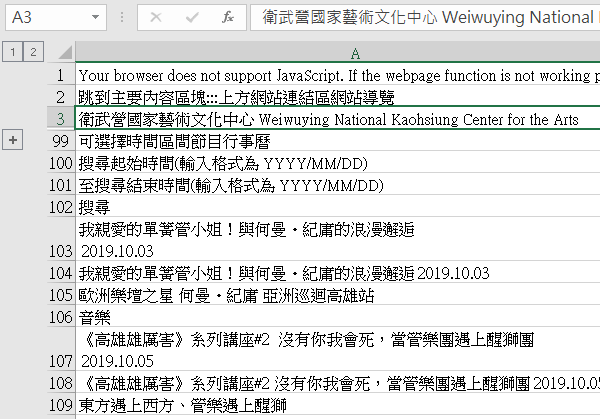
七、在另一個工作表設計表格稍加引用,便是Excel版的藝文展覽活動,完全個人化訂製!
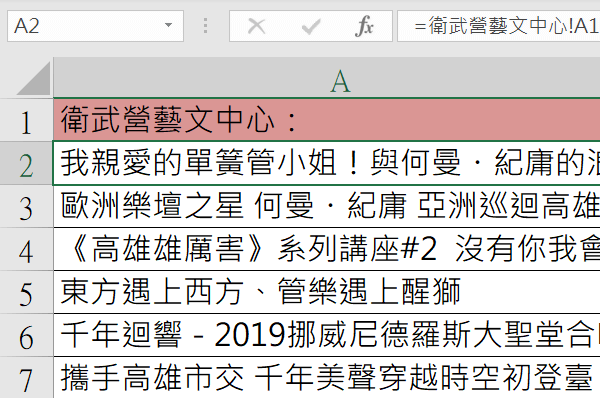
八、除了衛武營國家藝文中心,再加上故官博物館、國家兩廳院、歷史博物館所以最喜歡的藝文展覽最新活動,全在這了,如果不夠、不喜歡,可以自行增補替換。
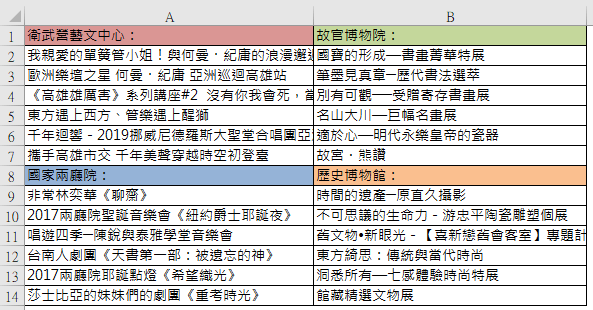
如此大費周張,乍看之下很不效率。因為無論電腦還是手機,最適合閱讀網頁的仍然是瀏覽器,IE、Chrome、Firefox等等,效能上一定都比Excel強。但是,Excel所能做的,不僅僅是閱讀而已,一旦取得了原始資料,等於納入Excel掌握。如同本篇文章所示,抓取特定資料予以編輯組合,這是唯讀型的瀏覽器做不到的。以取得資料的方法論,既然是Excel,可以巧妙運用巨集、VBA等高階工具執行,以取得資料的整理論,可以樞紐、排序、圖表等種種統計分析,這些將於往後章節分享。
贊贊小屋VBA教學中心:
Excel巨集執行、Excel巨集程式、VBA編輯器、VBA自學入門、VBA基礎語法、VBA基本應用、VBA UserForm、VBA VLOOKUP。
VBA課程推薦:零基礎入門進階的20小時完整內容


